MacBook AirやMacBook Proのデスクトップ画面に表示されたWebページの撮影をして、撮影した画像をファイルとしてMacに保存できれば便利なシーンは多くあります。
Macにはスクリーンショット(以下:スクショ)機能があるので、iPhoneと同じようにデスクトップ画面に表示されたものを撮影できます。MacBook AirやMacBook Proでスクショを撮るやり方を詳しく解説します。
【Mac】スクショ(スクリーンショット)とは
Web検索をしていて、紙に書き留めて友だちや知人とSNSで共有したいと思う、気になるニュースや画像に遭遇する機会は多くあります。
しかしいつも紙とペンを持っているわけではないので、気になる話題を見つけても情報を書き損じる場合があります。紙とペンがなくても、画面に表示された画像や情報を簡単にデバイスに取り込み、保存できる機能があれば便利です。
iPhoneなどのスマホユーザーの間ではお馴染みのスクショ機能を使えば、画面に表示されたものを簡単に撮ることができます。
MacBook AirやMacBook Proにもスクショ機能が搭載されているので、スマホと同じようにデスクトップ画面に表示される画像やWebページを撮影し、Mac内に保存できます。
MacBook AirやMacBook Proのデスクトップ画面をスマホのカメラアプリで撮る方法もたしかにあります。しかし、スマホのカメラアプリでは綺麗に画像を撮ることはできません。
しかしスクショ機能を使えば、高品質な画像ファイルをMacに取り込めます。この記事では、MacBook AirやMacBook Proでスクショを撮るやり方を紹介します。
パソコンの画面を画像ファイルとして保存すること
Macでスクショを撮るやり方を紹介する前に、スクショとはそもそもどのような機能なのかを簡単におさらいします。スクショ(スクリーンショット)とは、画面に表示されたものを撮影し、画像ファイルとしてデバイス内に保存できる機能のことです。
ファイルとして画像をMacに保存できれば、画像の編集や共有を簡単に行えるので非常に便利です。MacはiPhoneなどのスマホとは違い大画面なので、広範囲な画像を撮ることができるため、必要とされるシーンは多くあります。
【Mac】スクショを撮る方法
ここまで、スクショ機能の基本情報を確認しましたが、ここからは実際にMacでスクショを撮る方法を説明します。Macでスクショを撮るやり方は2つあります。
ショートカットキーを使って撮るやり方と、アプリを起動させて撮るやり方の2つです。ショートカットキーとは、キーボードの複数のキーを組み合わせて、特定の機能を実行する機能のことです。
まずショートカットキーを使って、Macでスクショを撮る方法から確認してみましょう。
【方法①】ショートカットキーを使ってスクショを撮る方法
ショートカットキーを使ってMacでスクショを撮る方法は4つあります。Macのデスクトップ画面全体を撮る方法、デスクトップ画面の一部だけを撮る方法、起動しているウィンドウを指定して撮る方法、メニューを表示させて撮る方法の4つです。
これから順番に操作方法を説明します。まずMacのデスクトップ画面全体をスクショで撮る方法から確認してみましょう。
ー画面全体
Macのデスクトップ画面全体をスクショで撮るためのショートカットキーは、「Shift」キー、「Command」キー、「3」キーの3つです。「Shift」キーと「Command」キーを同時に押してから「3」キーを押してみましょう。
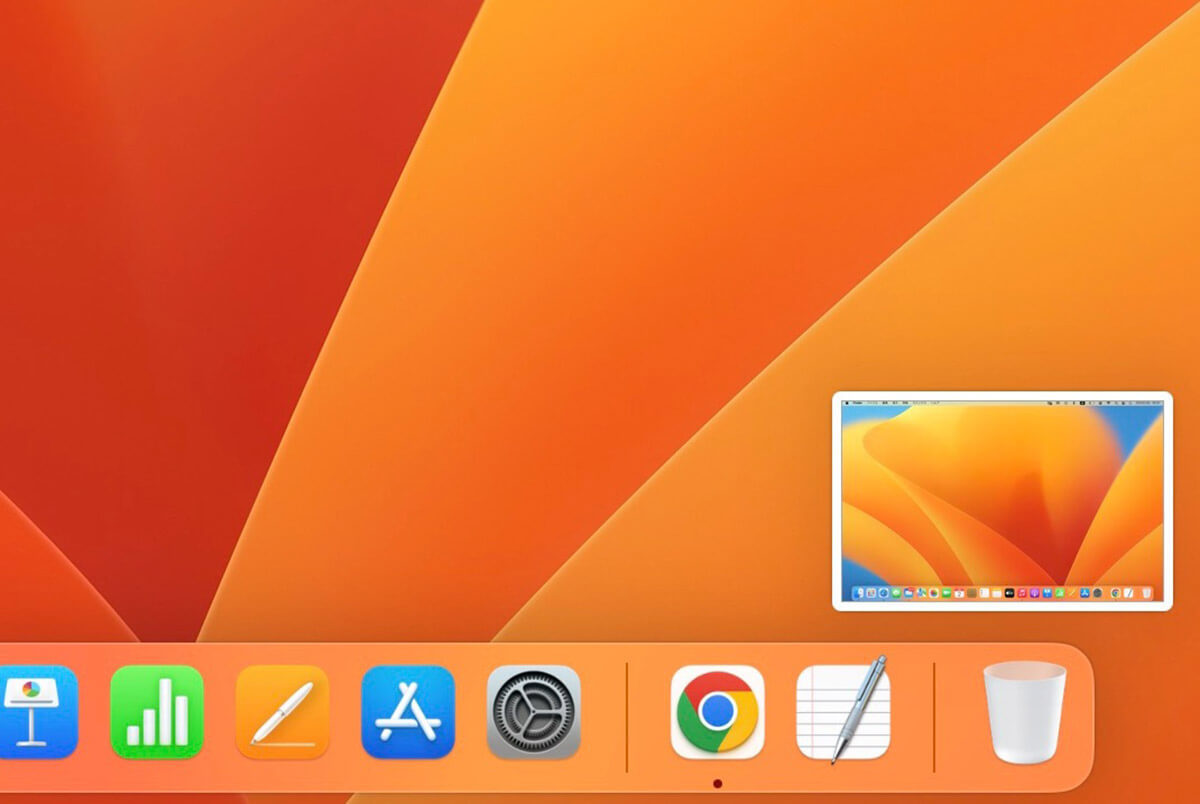
ー画面の一部
続いて、Macのデスクトップ画面の一部だけをスクショで撮る方法を紹介します。ショートカットキーは「Shift」キー、「Command」キー、「4」キーです。「Shift」キーと「Command」キーを同時に押してから「4」キーを押してみましょう。
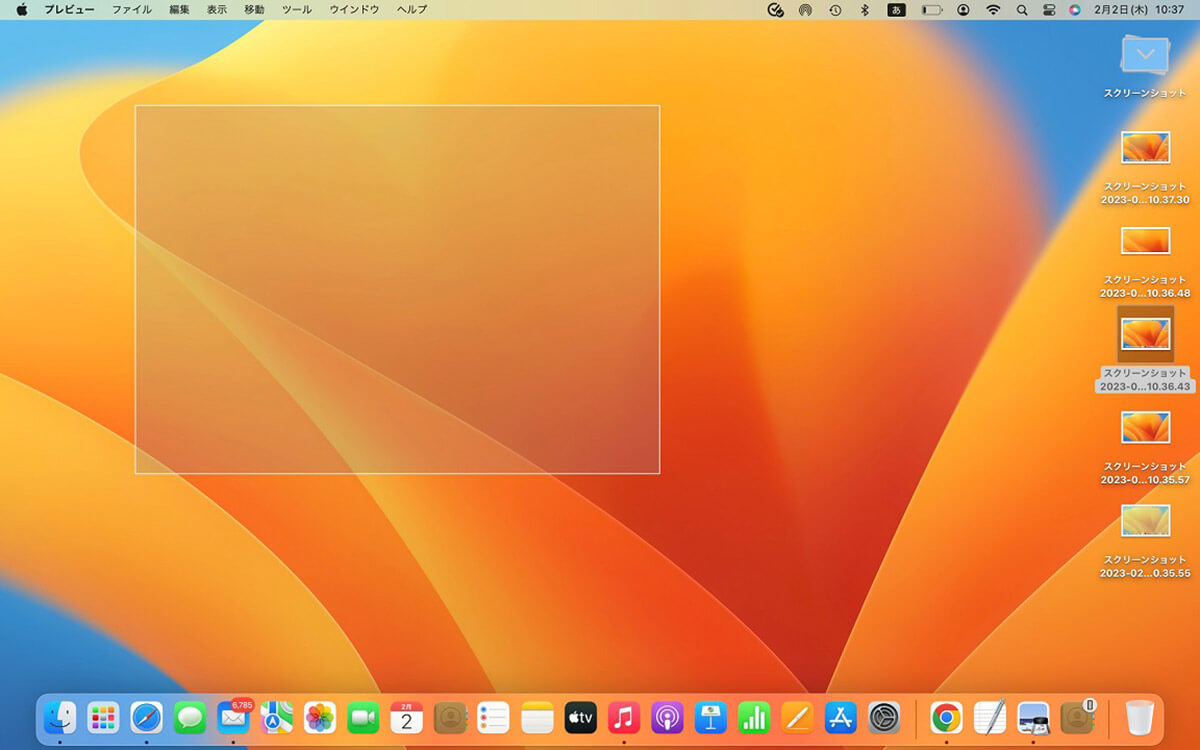

ーウィンドウを指定
次に、特定のウィンドウを指定してスクショを撮る方法を紹介します。ショートカットキーは「Shift」キー、「Command」キー、「4」キー、「Space」キーです。
ウィンドウを特定してスクショを撮るとはどういうことかを分かりやすく説明するために、「Safari」と「システム設定」のウィンドウを起動させます。
「Shift」キー、「Command」キー、「4」キーを同時に押したら「Space」キーを押しましょう。
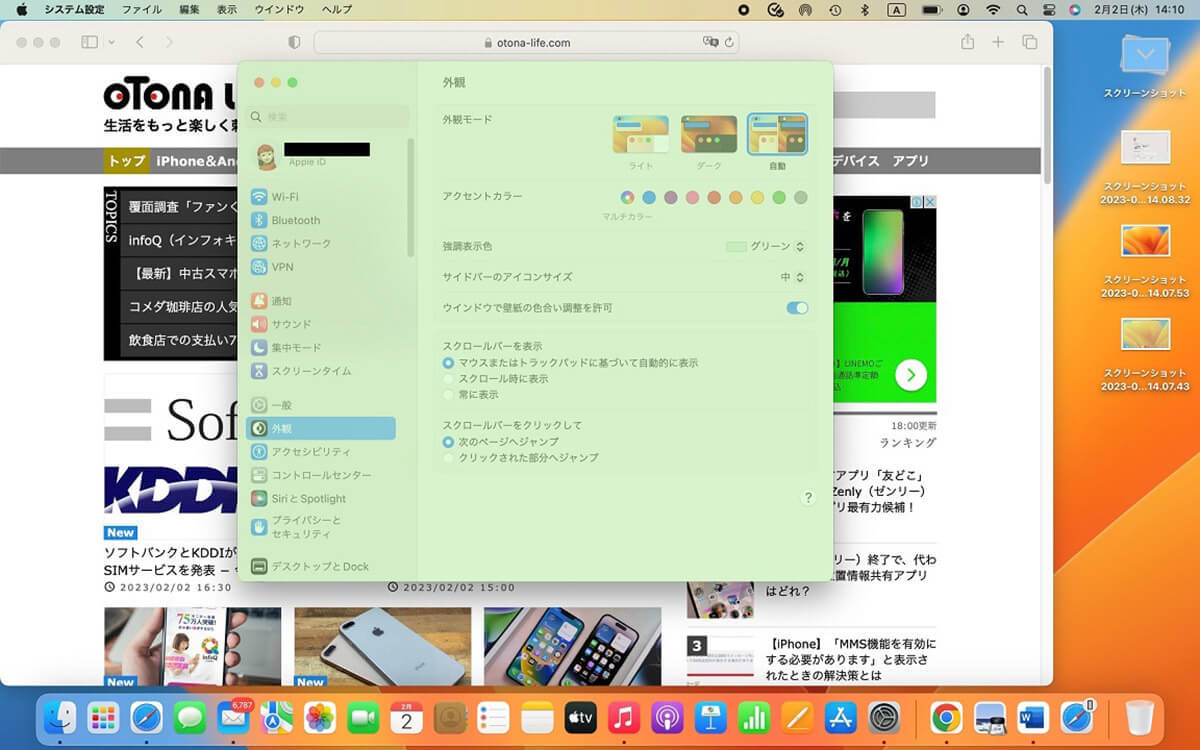
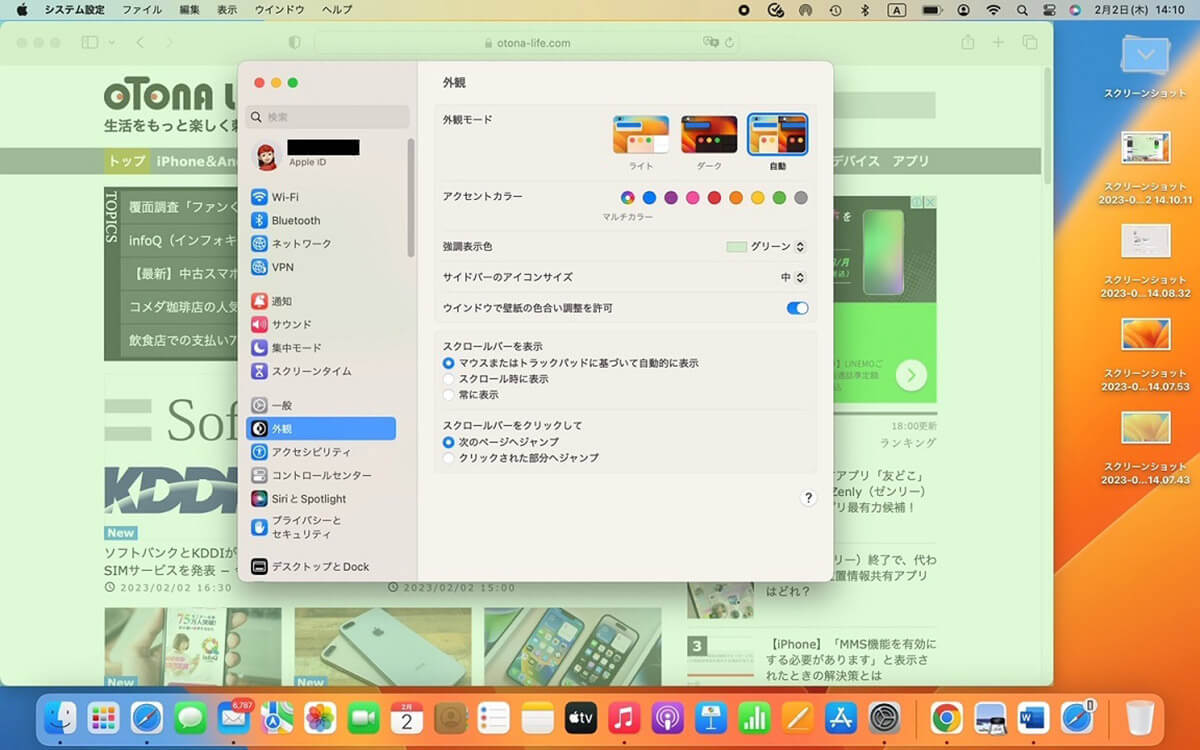
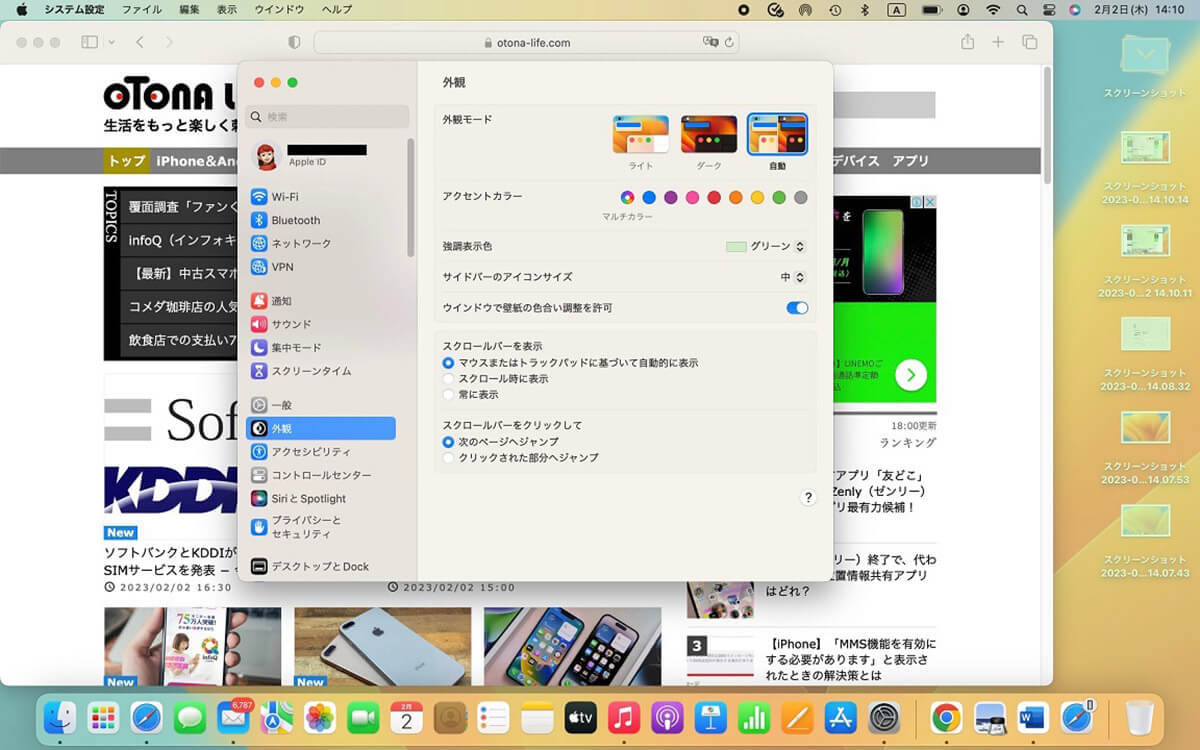
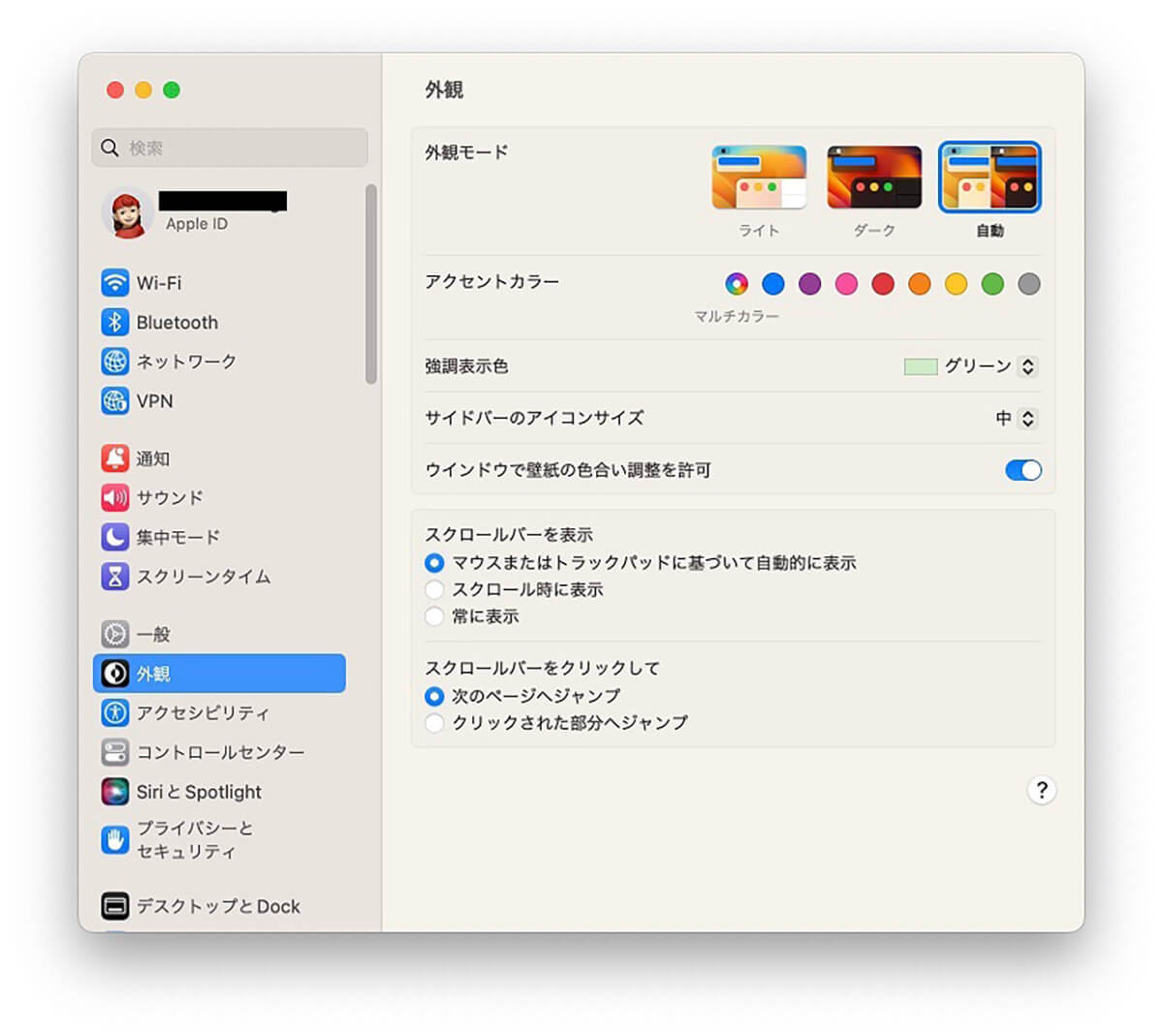
ースクショのメニューを表示させて撮る
続いて、Macのスクショ機能のメニューを表示させて撮る方法を紹介します。Macのスクショ機能のメニューを表示させるためのショートカットキーは「Shift」キー、「Command」キー、「5」キーの3つです。
「Shift」キーと「Command」キーを同時に押してから「5」キーを押してみましょう。
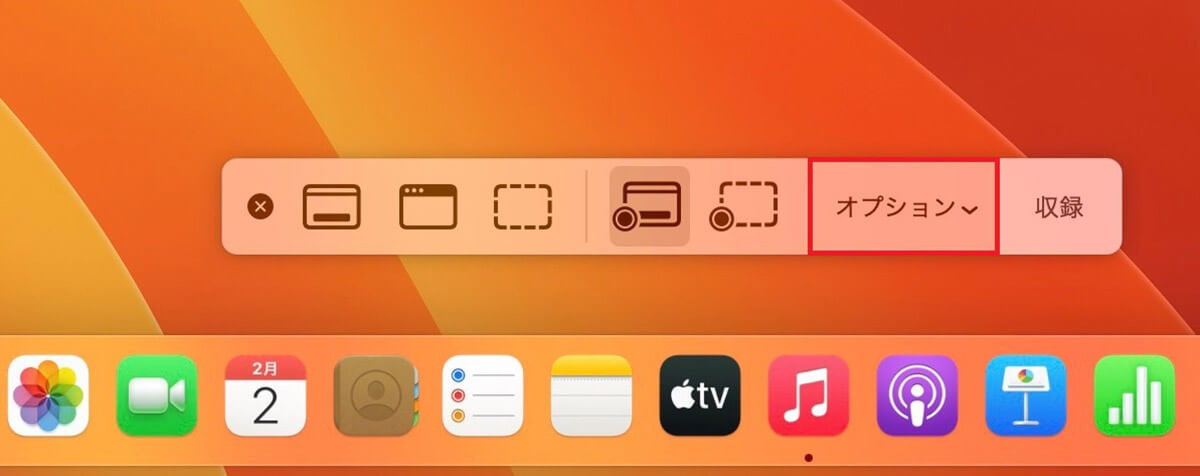
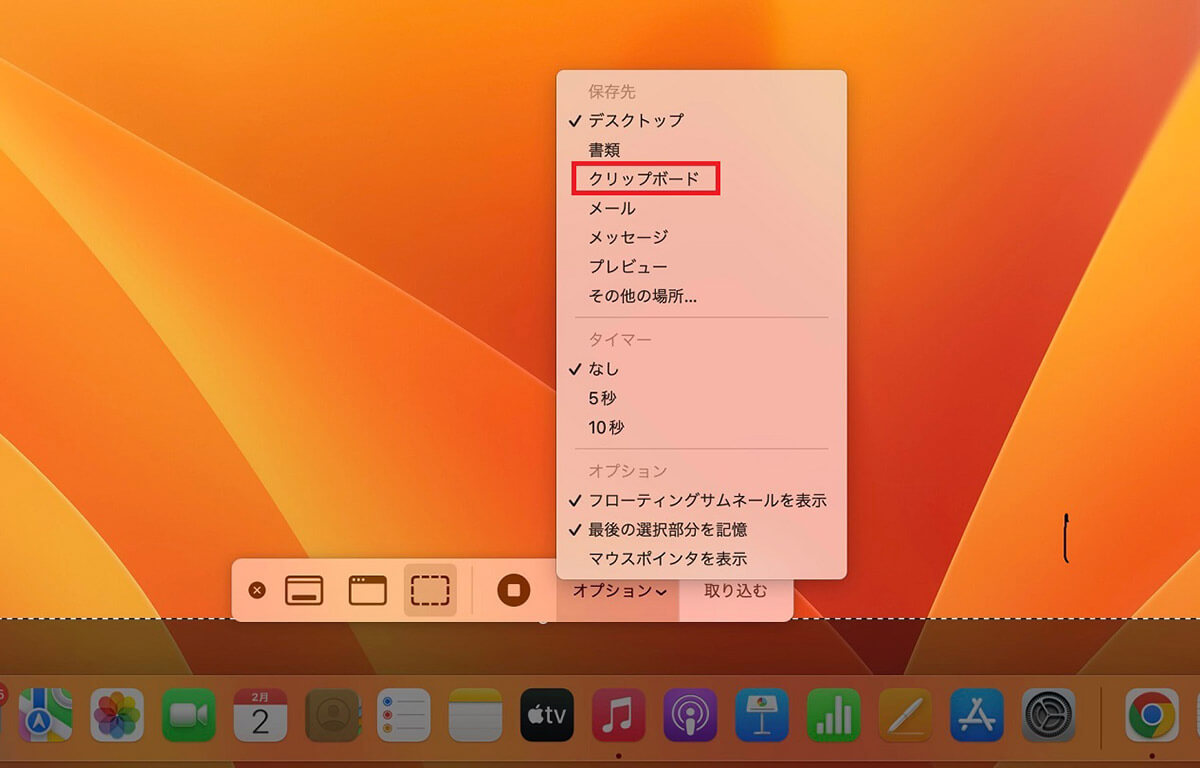
【方法②】スクリーンショットアプリを利用して撮る方法
Macでスクショを撮る別の方法は、スクリーンショットアプリを利用して撮る方法です。スクリーンショットアプリはMacに標準インストールされているので、アプリをインストールする必要はありません。操作方法を見てみましょう。
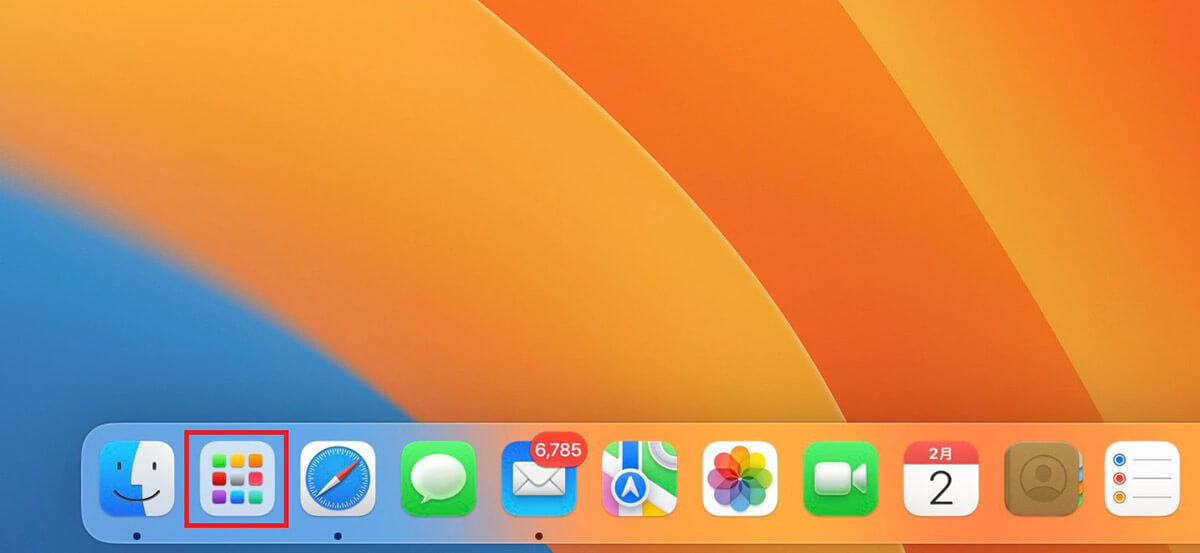
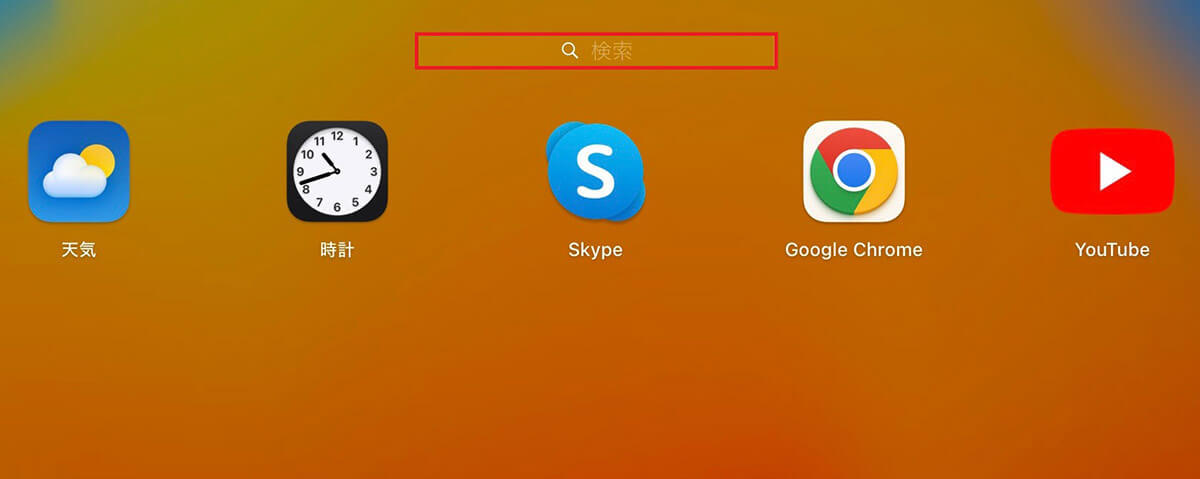
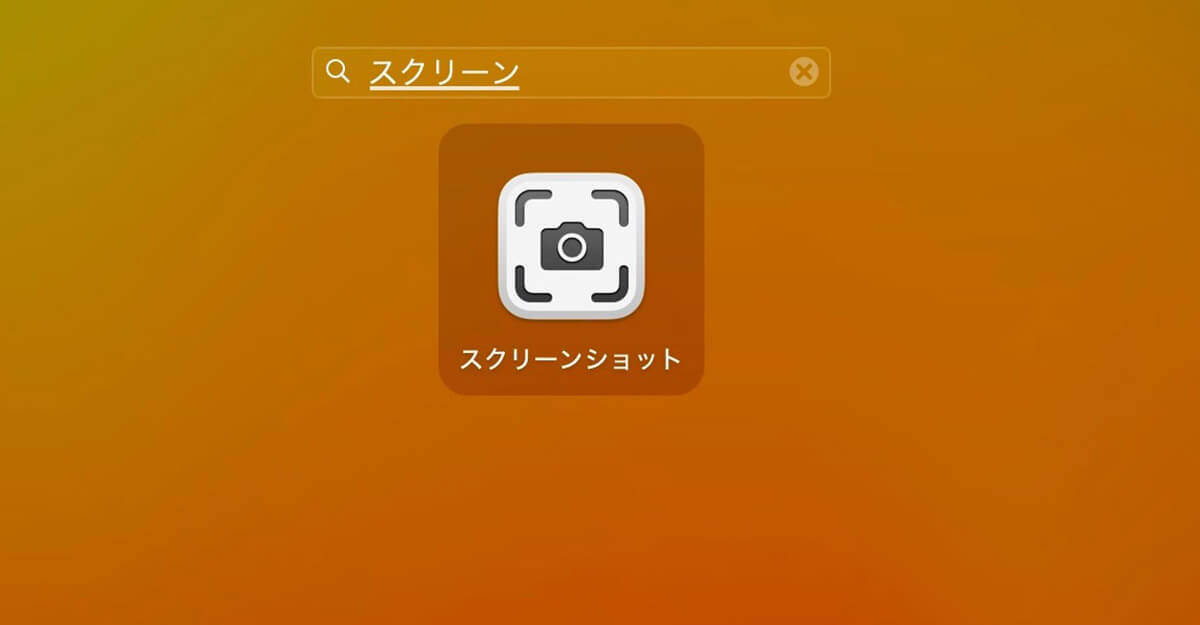
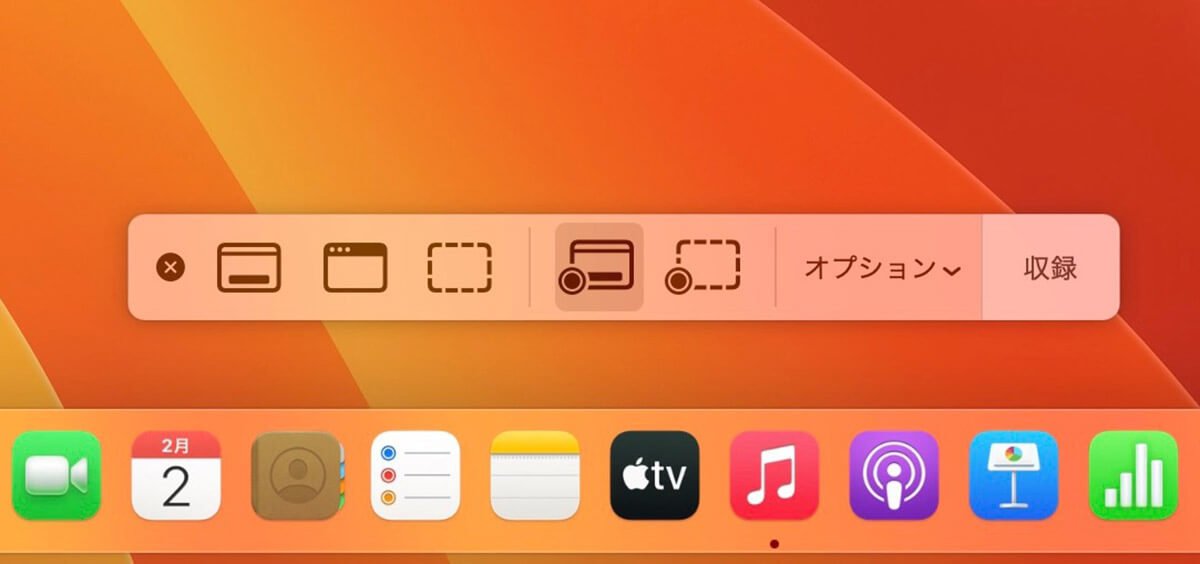
Macのスクリーンショットアプリ以外に、Microsoft Officeのスクリーンショット機能を使って撮影する方法もあります。Office Wordを例にして操作方法を確認してみましょう。
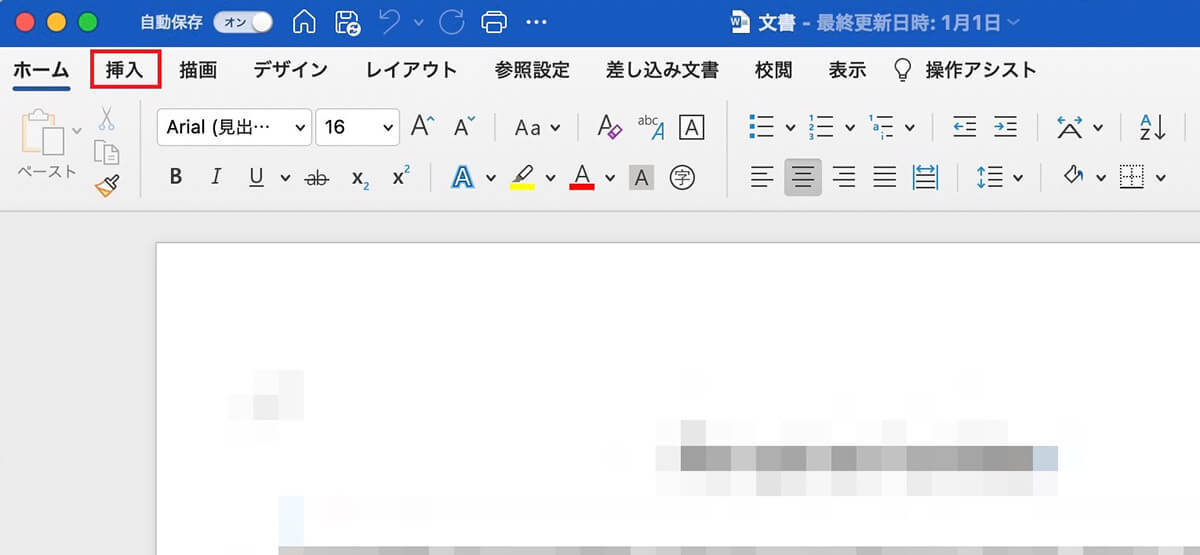

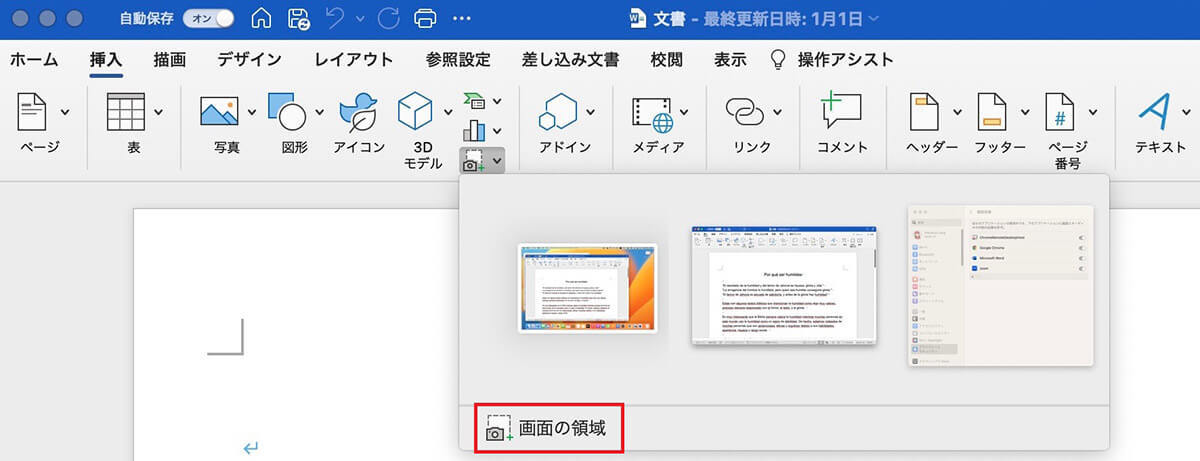
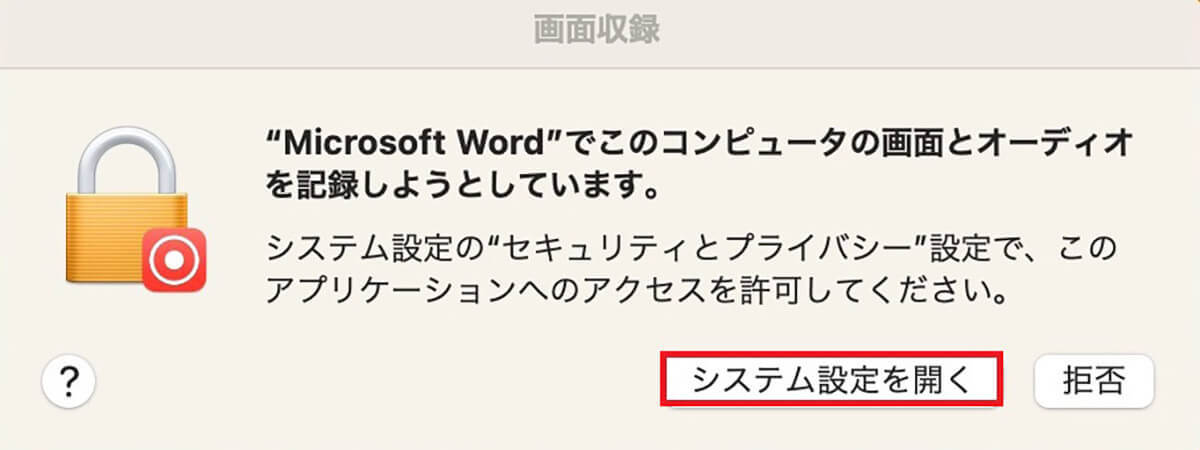
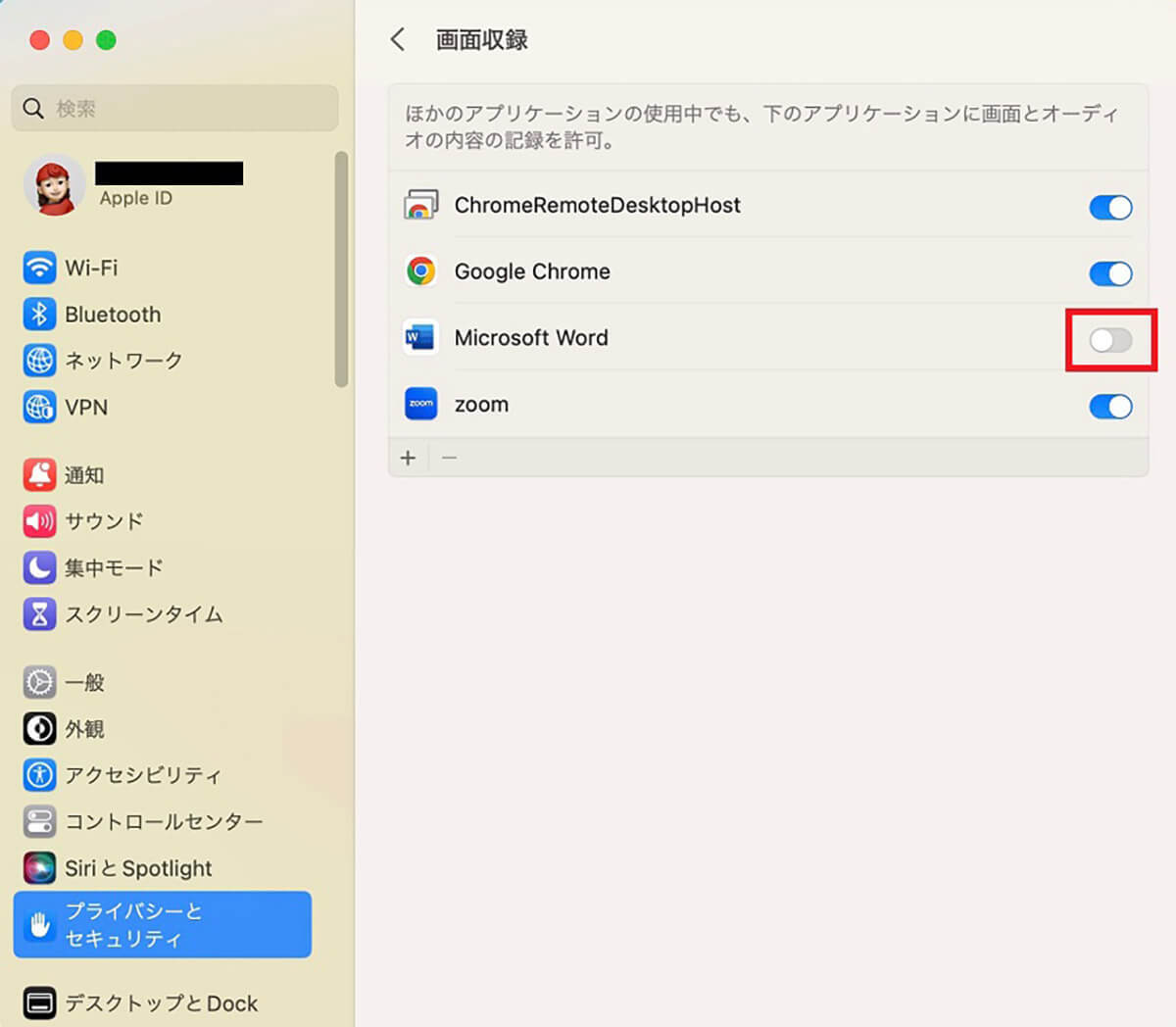
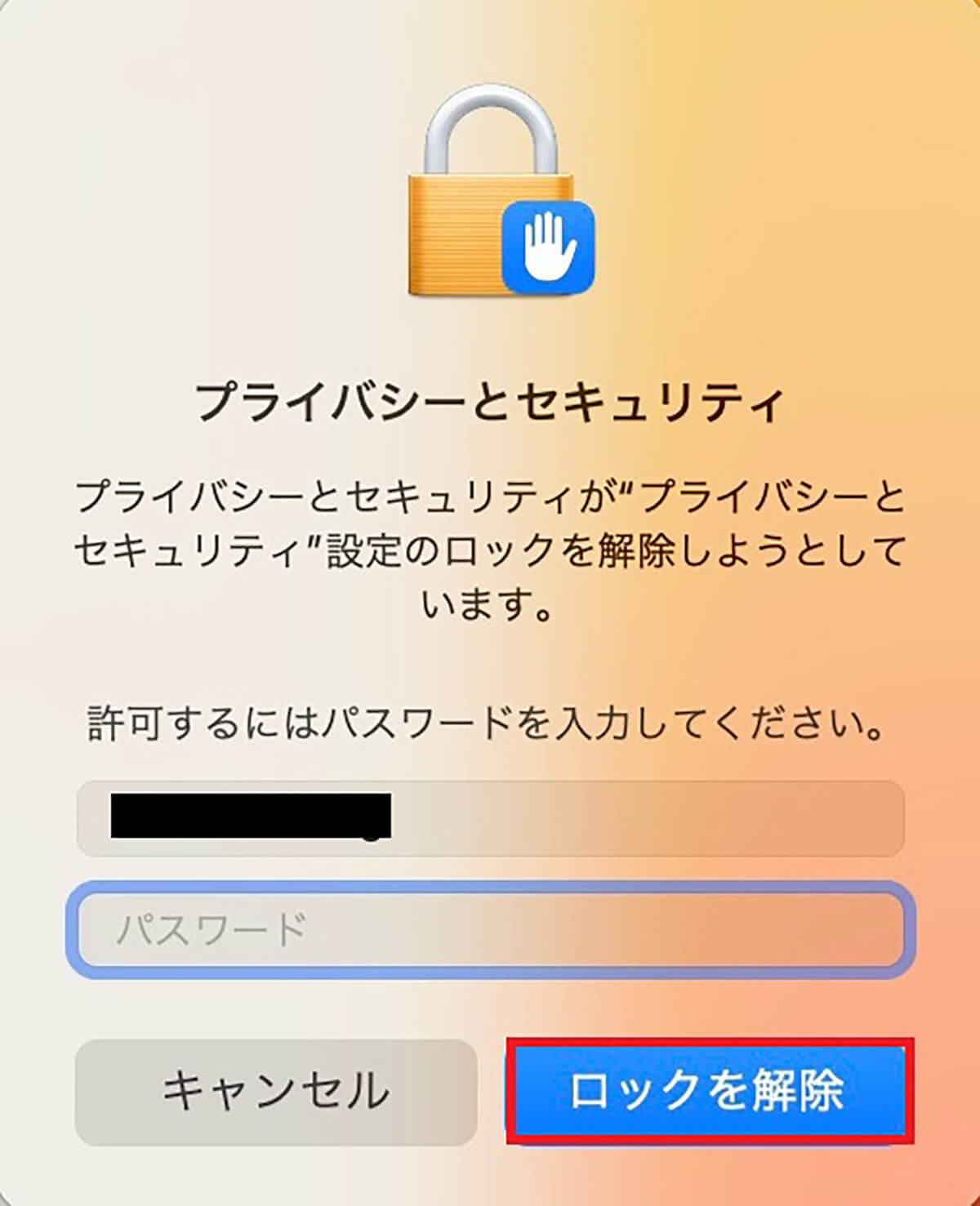
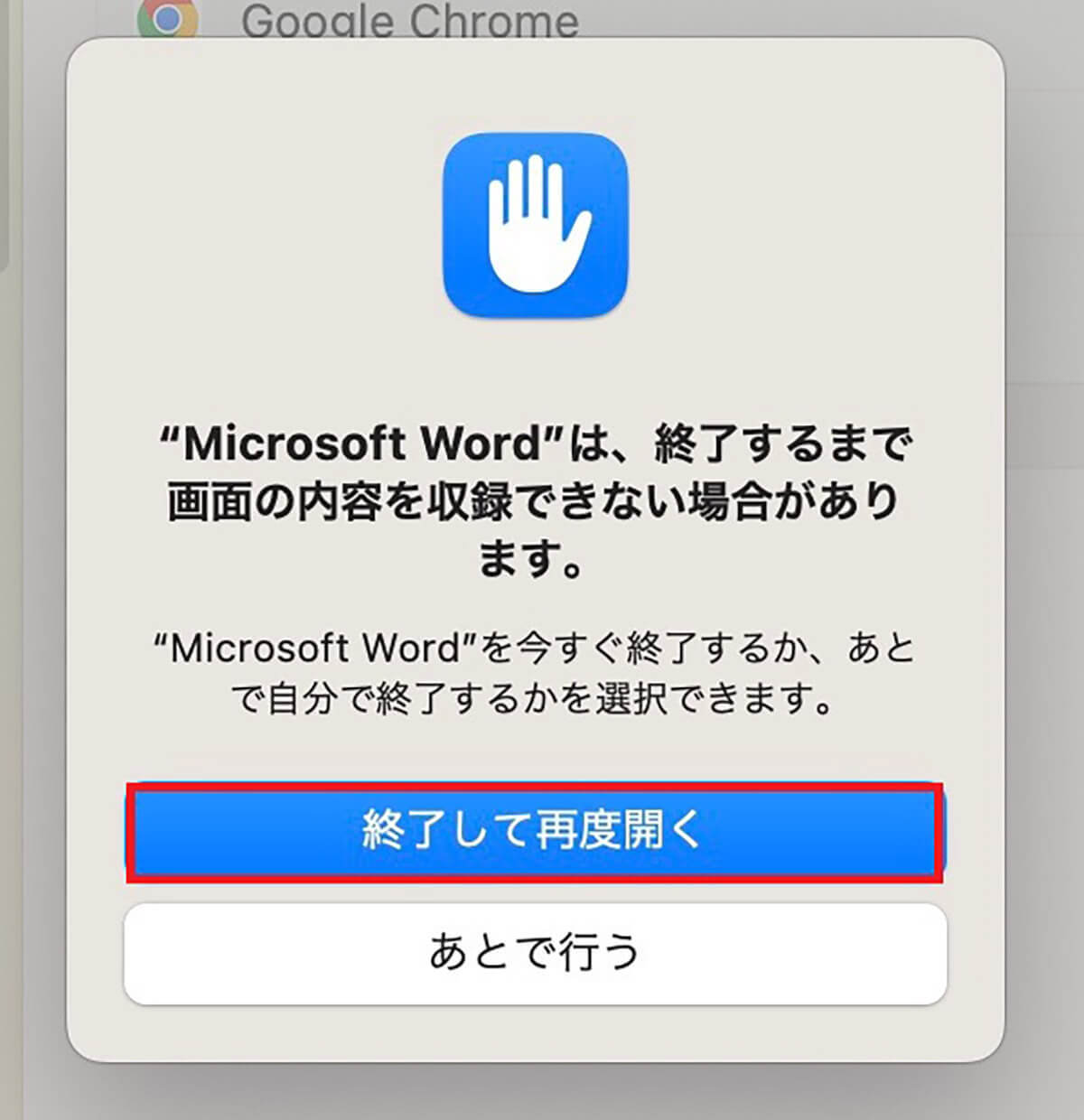
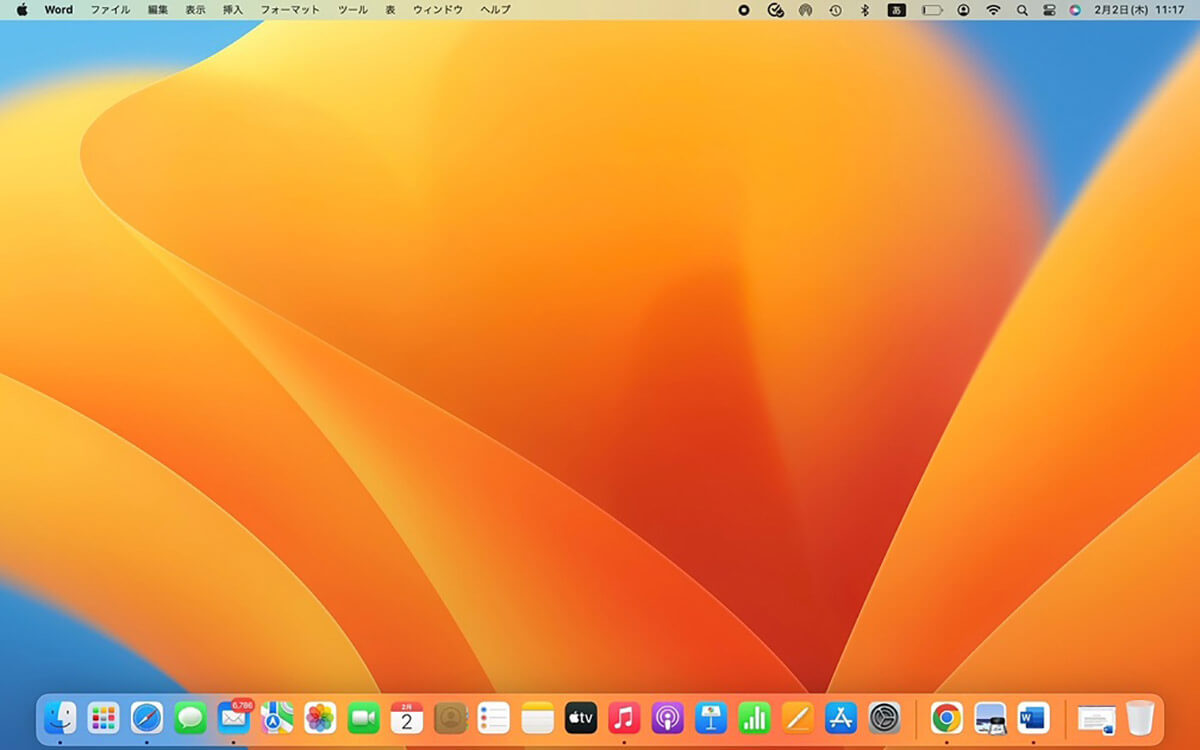
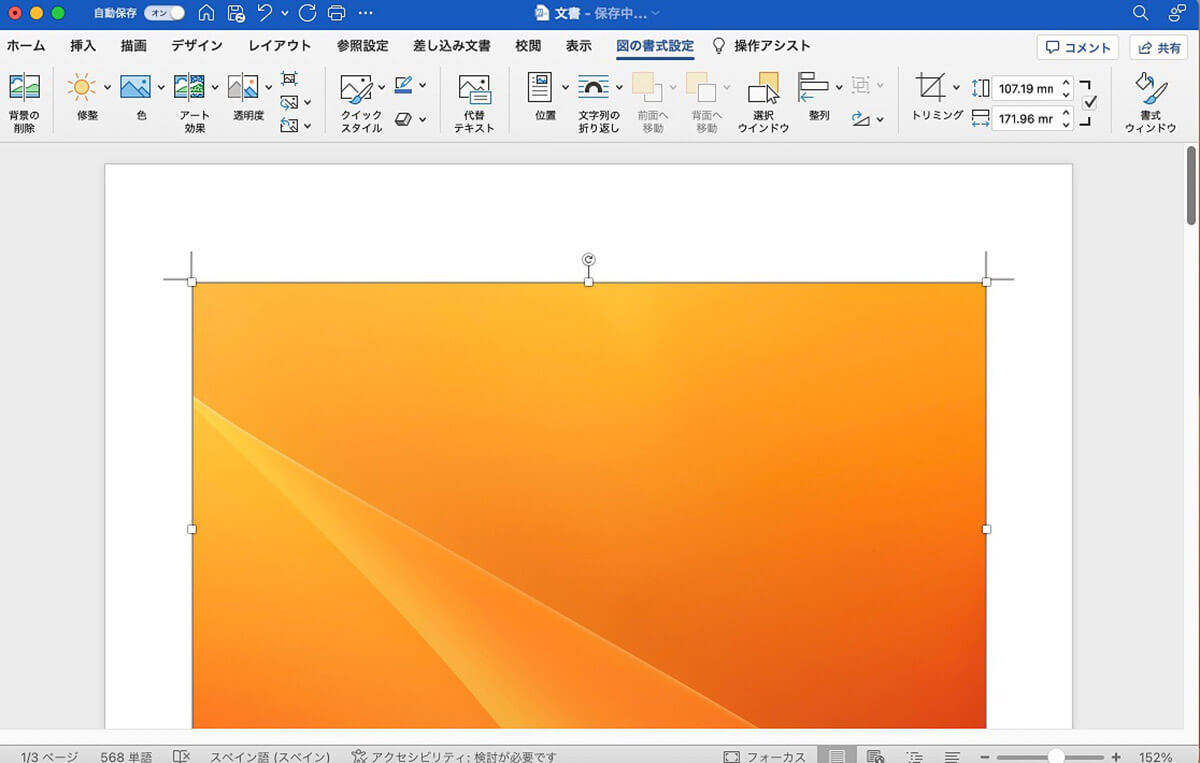
撮ったスクショを確認する方法
Macのスクショ機能を使って撮影した画像ファイルがどこに保存されているかを確認できなければ、画像の編集も共有も行えません。スクショの保存先はデフォルトでデスクトップ画面に設定されています。
スクショの保存先を変更していなければ、撮影したスクショはすべてデスクトップ画面の右上にある「スクショ」フォルダの中に保存されるので確認できます。
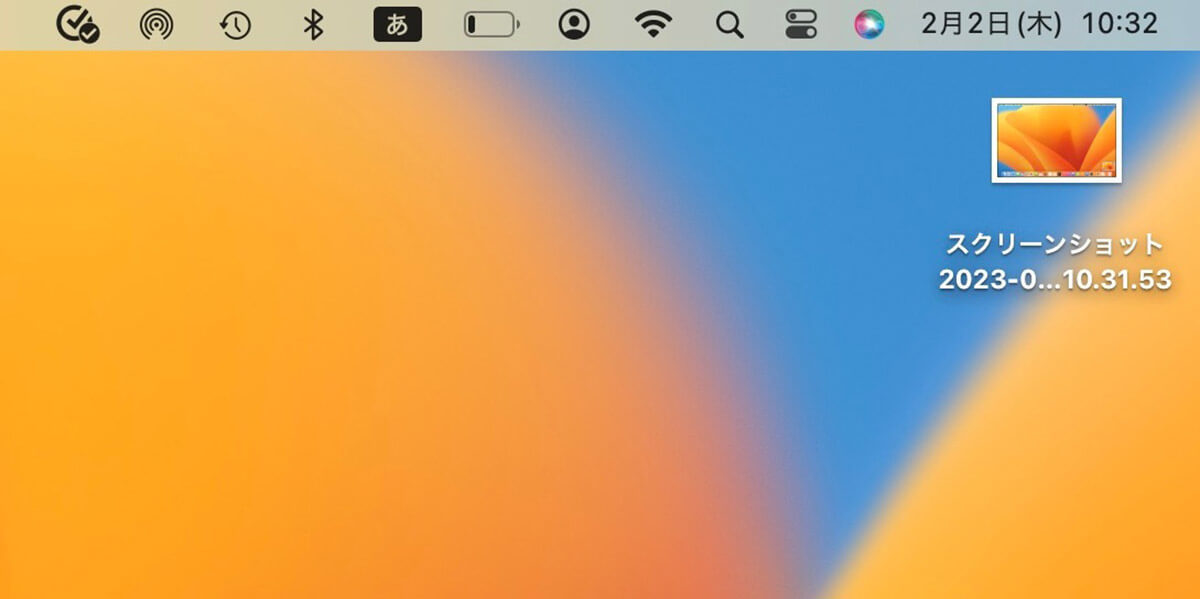
「スクショ」フォルダをクリックすれば、フォルダ内のスクショがすべて表示されるので確認できます。
文・オトナライフ編集部/提供元・オトナライフ
【関連記事】
・ドコモの「ahamo」がユーザー総取り! プラン乗り換え意向調査で見えた驚愕の真実
・【Amazon】注文した商品が届かないときの対処法を解説!
・COSTCO(コストコ)の会員はどれが一番お得? 種類によっては損する可能性も
・コンビニで自動車税のキャッシュレス払い(クレカ・QRコード決済)はどの方法が一番お得?
・PayPay(ペイペイ)に微妙に余っている残高を使い切るにはどうすればいいの!?













































